Векторная графика в Adobe Illustrator
Масштабирование с заданным значением
Для задания точного коэффициента
масштабирования следует использовать диалоговое окно, которое вызывается двойным
щелчком на кнопке инструмента
Scale
(Размер) (
 Object | Transform
(Объект |
Трансформирование).
Object | Transform
(Объект |
Трансформирование).
В диалоговом окне Scale (Размер) (рис. 6.12) представлены два режима:
- режим Uniform (Пропорциональное) обеспечивает пропорциональное масштабирование;
- режим Non-Uniform (Непропорциональное) обеспечивает раздельную установку коэффициентов масштабирования по горизонтали и вертикали.
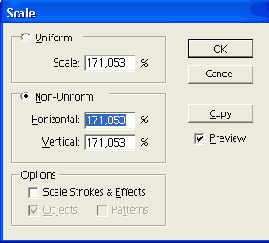
Рис. 6.12 . Диалоговое окно Scale
Коэффициент масштабирования определяется в процентах в диапазоне от —20 000 до 20 000%: значение более 100% обеспечивает увеличение, а значение менее 100% — уменьшение выделенного объекта. Отрицательные значения обеспечивают одновременное зеркальное отражение.
В этом диалоговом окне можно установить флажок Scale Strokes & Effects (Настройка линий и эффектов) (рис. 6.13), который обеспечивает соответствующее уменьшение или увеличение толщины обводки и эффекта контура (если таковые присвоены).
Впрочем, можно "заставить" программу выполнять эту функцию всегда, если в разделе General (Основные) диалогового окна Preferences (Установки) установить флажок Scale Strokes & Effects (Настройка линий и эффектов) (рис. 6.14).
Для масштабирования большой совокупности объектов с допущением определенной доли случайности следует использовать диалоговое окно Transform Each (Трансформировать каждый), которое вызывается одноименной командой меню Object | Transform (Объект | Трансформирование). Для обеспечения случайного масштабирования необходимо задать значение в поле Scale (Размер) и установить флажок Random (Случайно) (см. рис. 6.6).
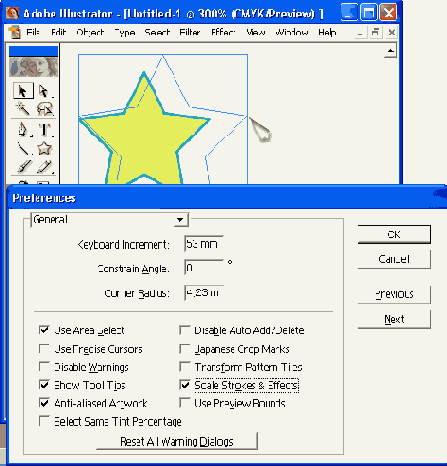
Рис. 6.13. Масштабирование объектов при снятом и при установленном флажке Scale Strokes & Effects
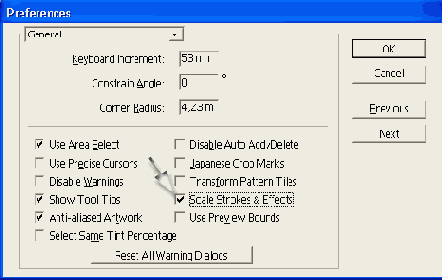
Рис. 6.14. Флажок Scale Strokes & Effects раздела General диалогового окна Preferences